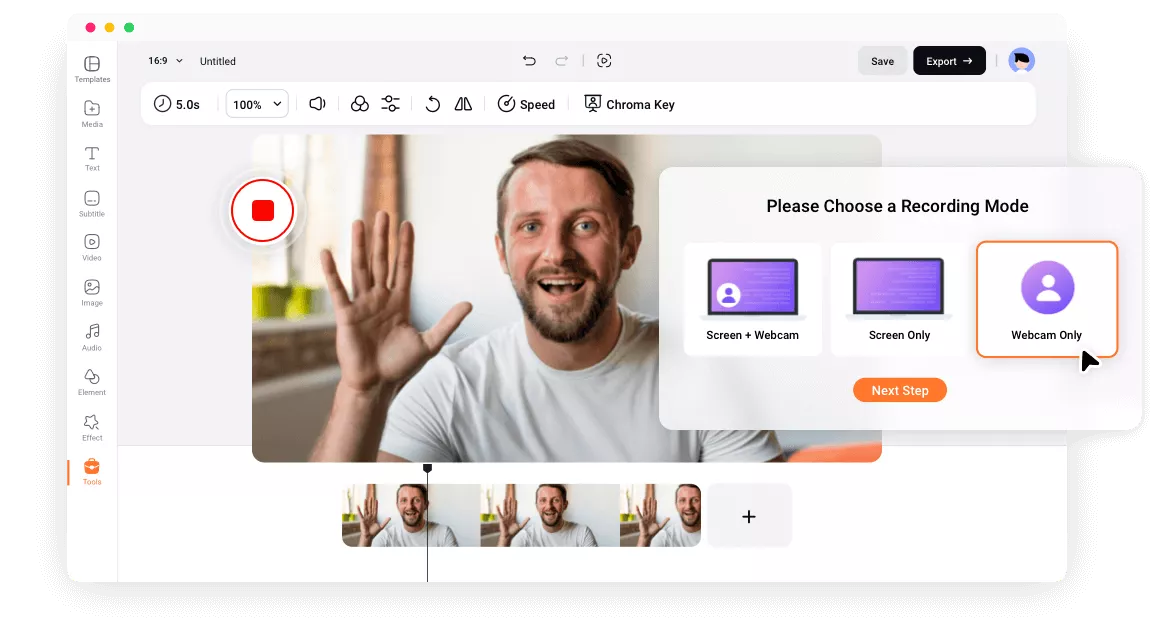為什麼選擇FlexClip網路攝像頭錄製工具
免費使用
您可以免費錄製網路攝像頭影片,無需登錄註冊且沒有浮水印。
安全保證
我們無權訪問您的錄製內容。請放心您的網路攝像頭影片是100%私密且安全的。
線上網路攝像頭錄影
無需下載軟體或擴展程式,即可快速在瀏覽器中錄製網路攝像頭影片。
please input title

錄製網路攝像頭以進行各種影片創作
記錄您的採訪、反應、解說和任何其他形式的內容來製作影片。您可以在電影、電視節目和音樂影片上疊加錄製的反應影片來直觀表達您對作品的評價,也可以將網路攝像頭錄製的內容疊加在演示文稿上來創建入職影片、課程說明和產品演示等。
開始錄製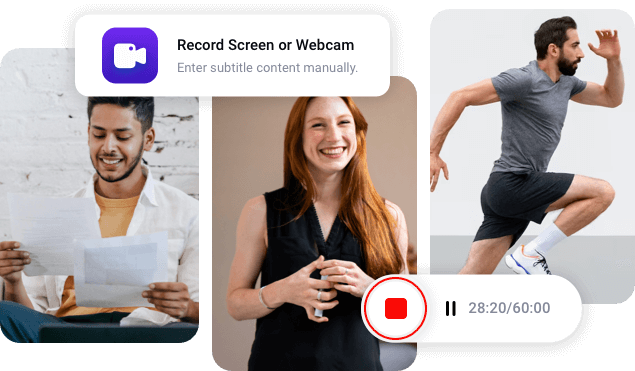
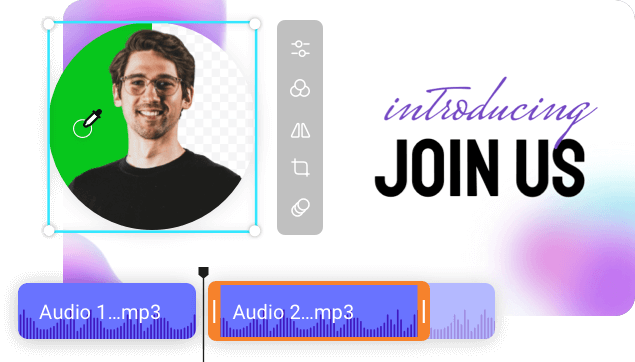
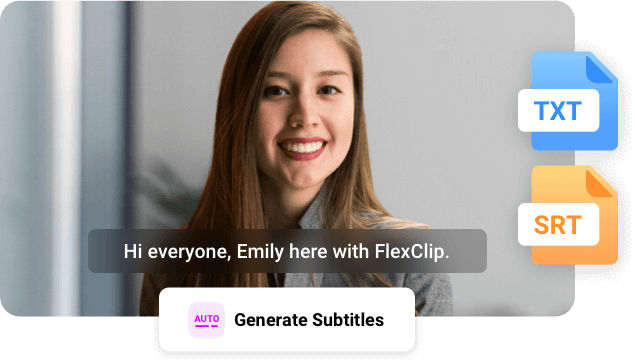
如何線上錄製網路攝像頭?
- 1
選擇錄製模式和麥克風
前往“工具”選項卡,打開錄製工具,選擇僅錄製網路攝像頭模式和麥克風選項。
- 2
錄製網路攝像頭
單擊“開始錄製”按鈕以捕獲您的攝像頭。完成錄製後,單擊“停止”按鈕結束錄製。
- 3
下載或繼續編輯
單擊“添加到媒體庫”按鈕,錄製的影片將自動下載並添加到編輯器以供進一步編輯。
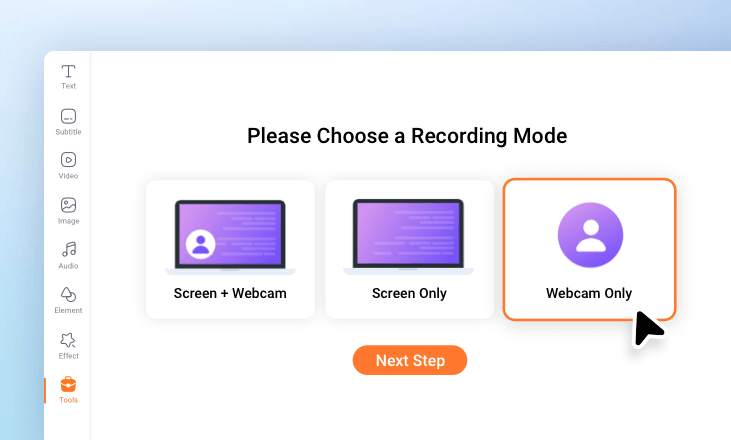
常見問題
FlexClip網路攝像頭錄製工具是免費的嗎?
是的。即使沒有註冊賬號,您也可以錄製網路攝像頭影片,並且錄製內容沒有浮水印。如果您繼續使用FlexClip編輯錄製的影片,免費套餐中對某些功能和資源做了限制。
我可以編輯我的網路攝像頭錄製內容嗎?
當然可以。錄製內容是完全可調整的。您可以使用強大的編輯工具、AI 功能、豐富的資源和令人驚歎的影片特效來自定義您的錄製內容。
如何同時錄製螢幕和網路攝像頭?
FlexClip是一款功能強大且靈活的螢幕錄製工具,提供三種錄製模式。您可以選擇單獨錄製網路攝像頭或螢幕,也可以選擇同時錄製。